
Sok olyan felhasználó, aki úgy dönt, hogy a Windows 10-re frissíti, attól tart, hogy nem lesz képes visszatelepíteni a rendszert, ha nem tetszik valami az első tízben, és teljesen újra kell telepítenie a Windows 7 vagy a 8.1-et. Valójában nem aggódhat miatta.
Ebben a cikkben kétféle módon vizsgáljuk meg az operációs rendszer eredeti verziójának visszatérését. Az első az, hogy a beépített eszközt használjuk a rendszerben, míg a második esetben egy harmadik féltől származó eszköz segítségére fordulunk..
A rendszer korábbi verziójának visszaállítása a beépített eszköz használatával
Szerencsére a Microsoft lehetőséget adott a visszalépésre, így az elégedetlen felhasználók könnyen eltávolíthatják a frissítést, és visszatérhetnek a 7. vagy a 8.1-es verzióhoz. Ez azért lehetséges, mert a Windows korábbi telepítésének 10 fájlra történő frissítése során a rendszer automatikusan mentésre kerül a rendszermeghajtó Windows.old mappájába.
Mivel a régi telepítő fájlok tíz gigabájt lemezterületet fognak foglalni, a Windows 10 pontosan 30 nap elteltével automatikusan törli azokat (vagy a Windows 10 1607 és 1703 verziók esetén 10 nap után). Így egész hónap áll rendelkezésére (ismét 10 nappal a „tíz” 1607 és 1703 verzióra való frissítés után), hogy felhasználhassa ezt a visszatekerési módszert. Ez több mint elegendő annak eldöntéséhez, hogy tetszik-e az új rendszer, vagy sem. Ha biztos abban, hogy nem akar visszatérni, akkor futtassa a lemeztisztítót, hogy törölje ezeket a fájlokat, és azonnal szabadítson fel helyet (lásd itt).

Tehát a Windows 10-ből való visszalépéshez futtassa az "Opciókat", és lépjen a "Frissítés és biztonság" szakaszba, ahol több alszakaszt fog látni, köztük a "Helyreállítás" részt. Válassza ki őt.
Számos lehetőséget fog látni, amelyek között érdekli a „Vissza a Windows 7-hez” (vagy a 8.1-et, attól függően, hogy melyik verzió volt korábban).
Kattintson a "Start".
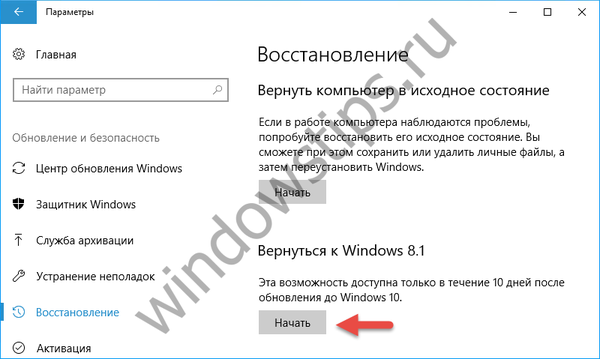 Indítsa el a visszagörgetést
Indítsa el a visszagörgetéstA rendszer felkéri Önt, hogy magyarázza a visszatérés okait (ezeket az információkat elküldjük a Microsoftnak). Válassza ki a javasolt lehetőségeket, majd kattintson a "Tovább".

A visszatérési varázsló javasolja az új frissítések keresését. Kattintson a "Köszönöm".

Ezután megjelenik egy ablak, amely információt tartalmaz ...

... és még egy dolog:

És a végső szakaszban, amikor a Microsoft köszönetet mond a 10-es verzió kipróbálásáért, kattintson a "Vissza a Windows-ra ...".

A visszagörgetési folyamat eltart egy ideig, és teljesen automatikus lesz, így pihenhet.
Ha a rendszer általában megfelel Önnek, de összeomlások kezdődnek, megpróbálhatja visszatérni a visszaállítási pontra.
Visszalépés az EaseUS System GoBack Free használatával
Ez az egyszerű és ugyanakkor hatékony eszköz lehetővé teszi a rendszer teljes biztonsági másolatának elkészítését, és a merevlemez szabad partíciójára mentését. Ezt azonban előre meg kell tenni, mielőtt a Windows 10-re frissítené.
A hétköznapi felhasználók felé orientálva a program minimális eszközöket és beállításokat tartalmaz. A bevezetése után csak két gombra lehet hozzáférni: a "Biztonsági mentési rendszer" és a "Vissza", amelyek célja nem igényel részletes megjegyzéseket. Nos, akkor is megváltoztathatja az alapértelmezett könyvtárat, ahol a program másolja a képfájlokat.
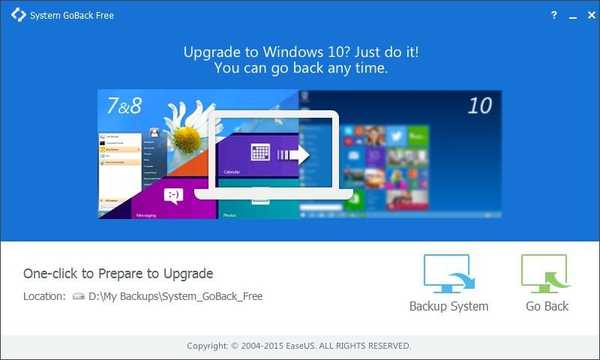 1
1Az eszköz használata nagyon egyszerű. Készítsen egy másolatot? Kattintson a "Biztonsági mentési rendszer" elemre, és várja meg, amíg a főablakban a folyamatjelző sáv eléri a jobb szélét. Az alkalmazás ablaka egész idő alatt a "Kérem várjon, biztonsági másolat készítése" üzenet jelenik meg, ami azt jelenti - várjon, a másolás folyamatban van.
 2
2A rendszerpartíció méretétől és a benne telepített programok számától függően a másolás 10-15 perctől egy óráig tarthat. A képfájlokat PBD formátumban menti egy ingyenes logikai partícióba.
A rendszer visszaállításához egy korábbi verzióra telepítse az EaseUS System GoBack Free rendszert a Windows 10 rendszeren, kattintson a "Vissza" gombra, és fogadja el a végrehajtási feltételeket. A második értesítési ablakban a rendszer kéri a számítógép újraindítását. Fogadja el és kattintson az "OK" gombra. Közvetlenül az újraindítás után megjelenik egy fekete képernyő, amelyen a „Betöltés, kérem várjon” felirat és egy villogó kurzor jelenik meg, és egy perc múlva egy vagy annál rövidebb idő után megjelenik egy ablak a helyreállítási folyamatjelzővel..
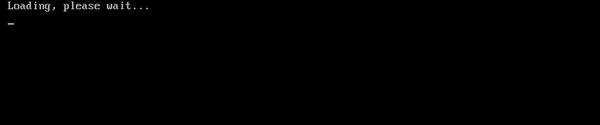 3
3Valójában ennyi. Csak arra kell várnia, hogy a rendszer visszatérjen és újraindítsa a számítógépet. És a szükségtelen mozdulatok elkerülése érdekében javasoljuk az "Újraindítás ..." vagy a "Leállítás ..." jelölőnégyzet azonnali bejelölését, ha azt akarja, hogy a számítógép az eljárás után kikapcsoljon..
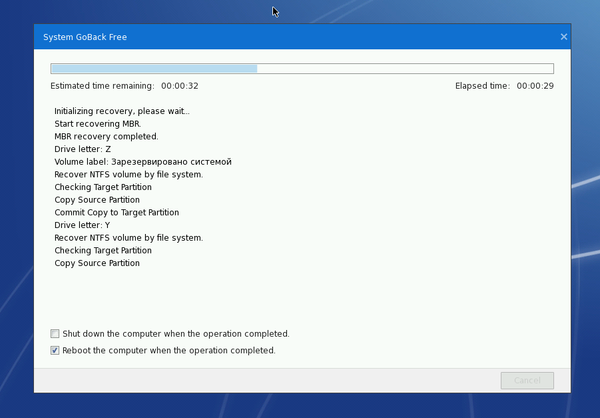 4
4A kétségtelenül hasznos programot letöltheti a fejlesztő webhelyéről. Az EaseUS System GoBack Free ingyenesen terjesztésre kerül, mintegy 76 MB súlyú, a felület nyelve angol. Használhatja mind a Windows korábbi verzióira való visszatéréshez a frissítés után, mind a rendszer visszaállításához, amikor kissé sérült.
Remek napot!











